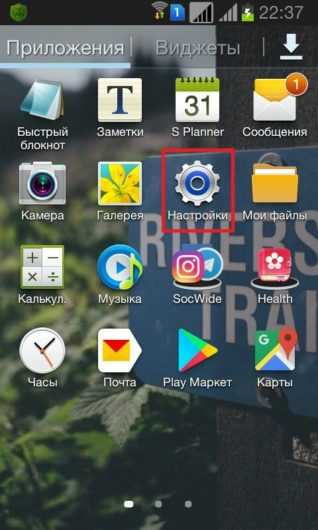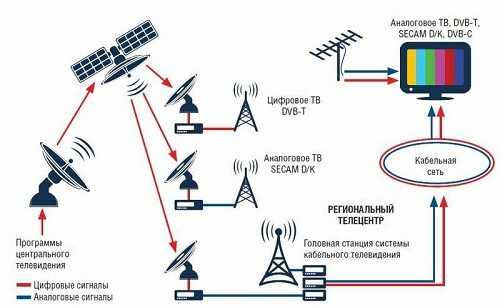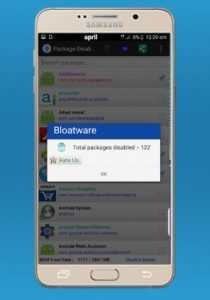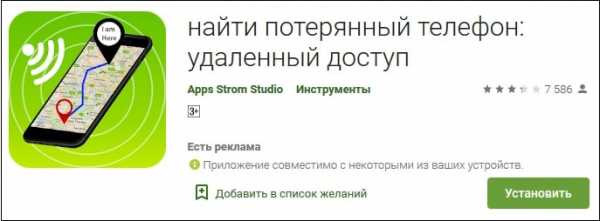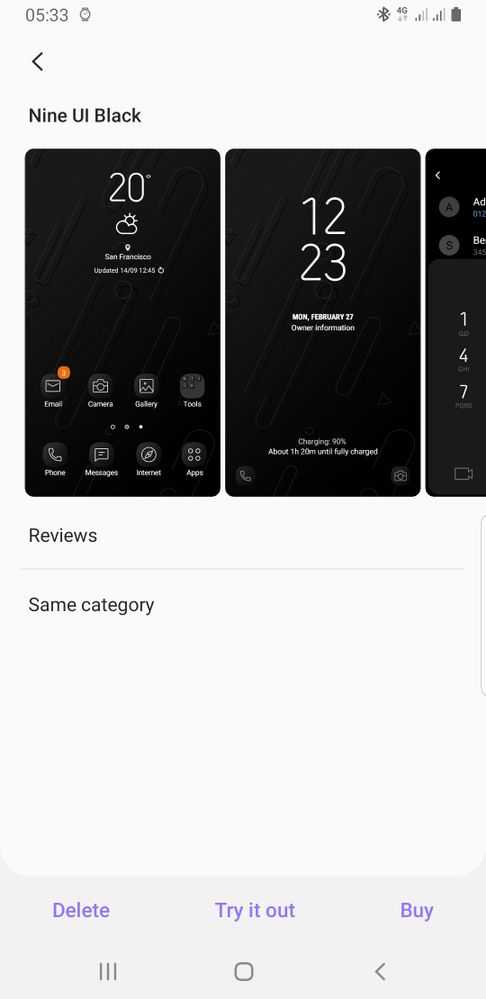Как отключить телефон самсунг галакси а5
Как принудительно выключить смартфон Samsung
  для начинающих | мобильные устройства
Когда требуется выключить Android телефон Samsung Galaxy в обычной ситуации, достаточно нажать и удерживать кнопку выключения экрана, а затем выбрать нужный пункт в меню. Однако, ситуация осложняется, когда нужно выключить смартфон с неработающим сенсором экрана, с разбитым экраном или без возможности разблокировать его, зависший телефон, особенно учитывая то, что батареи в современных Samsung несъемные. Некоторые в этом случае дожидаются полного разряда, но это совсем не полезно для аккумулятора (см. Что делать, если быстро разряжается Android). Тем не менее, способ выключения в описанных сценариях существует.
В этой короткой инструкции — подробно о том, как принудительно выключить смартфон Samsung Galaxy, используя только аппаратные кнопки на нем. Способ работает для всех современных моделей смартфонов этой марки, в том числе для заблокированного устройства с полностью не работающим экраном или в тех случаях, когда телефон завис. К сожалению, поводом к написанию статьи послужил собственные новенький разбитый Note 9 (но есть и плюсы: благодаря Samsung Dex полный доступ к памяти, данным в ней и приложениям остался).
Выключаем Samsung Galaxy кнопками
Как и обещал, инструкция будет очень короткой, принудительное выключение состоит из трех простых шагов:
- Подключите ваш Samsung Galaxy к зарядному устройству.
- Нажмите и удерживайте кнопку питания и кнопку уменьшения громкости. Если в этот момент произойдет создание скриншота, не обращайте внимания, продолжайте удерживать кнопки.
- Отпустите кнопки через 8-10 секунд, смартфон будет выключен.
Сама по себе указанная комбинация вызывает (после удержания) «симуляцию отсоединения батареи» (Simulated Battery Disconnect — в официальной формулировке производителя).
И пара примечаний, которые могут быть полезными:
- Для некоторых старых моделей работает вариант простого долгого удержания кнопки питания.
- Официальный сайт Samsung говорит о необходимости удерживать указанные кнопки в течение 10-20 секунд. Однако, по моему опыту, срабатывает примерно на 7-8-й.
Надеюсь, для кого-то из читателей материал оказался полезным.
А вдруг и это будет интересно:
Как выключить замороженный смартфон Galaxy с несъемной батареей?
Большинство из вас могут столкнуться с этой проблемой, если у вас есть смартфон Samsung Galaxy Android, такой как Samsung Galaxy S8 Plus, Samsung Galaxy S8, Samsung Galaxy A9, Samsung Galaxy S7, Samsung Galaxy S7 Edge, Samsung Galaxy A3, Samsung Galaxy A5, Samsung Galaxy. A7, Samsung Galaxy E5, Samsung Galaxy E7, Samsung Galaxy S6, Samsung Galaxy S6 Edge, Samsung Galaxy A3 Duos, Samsung Galaxy A5 Duos, Samsung Galaxy A7 Duos, Samsung Galaxy A8, Samsung Galaxy A8 Duos, Samsung Galaxy S6 Active, Samsung Galaxy S6 Duos, Samsung Galaxy S6 Edge + или Samsung Galaxy Note5 с несъемным аккумулятором.
Самым «популярным» решением для смартфонов Galaxy, когда они застревают / замораживаются, было извлечение батарей и повторная установка через несколько секунд, но это решение не будет работать на смартфонах Galaxy, у которых нет съемной батареи. Итак, что вам нужно делать? Не волнуйтесь, я нашел простое решение для решения этой проблемы, которое на самом деле тоже очень эффективно.
Итак, как выключить / выключить замороженный смартфон Samsung Galaxy с несъемной батареей?
Чтобы выключить / выключить / выключить смартфон Samsung Galaxy с несъемным аккумулятором в замороженном состоянии, вам необходимо одновременно нажать и удерживать кнопку «Уменьшение громкости» + «Питание» в течение минимум . 8 секунд или пока он не получит выключение / выключение.Вот и все, ваш смартфон Galaxy теперь выключится / выключится.
Вы также можете использовать этот метод для переключения смартфона Galaxy с несъемным аккумулятором, застрявшим в цикле загрузки Android.
Обычные запросы для этого учебного пособия
- Как выключить / выключить замороженный Samsung Galaxy C7 Pro?
- Как выключить / выключить замороженный Samsung Galaxy C7?
- Как выключить / выключить замороженный Samsung Galaxy S8 Plus?
- Как выключить / выключить замороженный Samsung Galaxy S8?
- Как выключить / выключить замороженный Samsung Galaxy S7 Edge?
- Как выключить / выключить замороженный Samsung Galaxy S7?
- Как выключить / выключить замороженный Samsung Galaxy A3?
- Как выключить / выключить замороженный Samsung Galaxy A5?
- Как выключить / выключить замороженный Samsung Galaxy A7?
- Как выключить / выключить замороженный Samsung Galaxy E5?
- Как выключить / выключить замороженный Samsung Galaxy E7?
- Как выключить / выключить замороженный Samsung Galaxy S6?
- Как выключить / выключить замороженный Samsung Galaxy S6 Edge?
- Как выключить / выключить замороженный Samsung Galaxy A3 Duos?
- Как выключить / выключить замороженный Samsung Galaxy A5 Duos?
- Как выключить / выключить замороженный Samsung Galaxy A7 Duos?
- Как выключить / выключить замороженный Samsung Galaxy A9?
- Как выключить / выключить замороженный Samsung Galaxy A8?
- Как выключить / выключить замороженный Samsung Galaxy A8 Duos?
- Как выключить / выключить замороженный Samsung Galaxy S6 Active?
- Как выключить / выключить замороженный Samsung Galaxy S6 Duos?
- Как выключить / выключить замороженный Samsung Galaxy Note5?
- Как выключить / выключить замороженный Samsung Galaxy S6 Edge +?
- Как выключить / выключить / выключить замороженный смартфон Samsung Galaxy с несъемным аккумулятором?
If "Как выключить / выключить замороженный смартфон Galaxy с несъемной батареей?" Учебник действительно помог вам, пожалуйста, поставьте лайк / поделитесь на веб-сайтах социальных сетей, используя указанные ниже кнопки.
6 вещей, которые нужно знать, чтобы исправить телефон Samsung, который не включается
Samsung производит одни из лучших телефонов, поэтому у него огромное количество поклонников по всему миру. Эти телефоны надежны и обладают множеством функций. Но даже пользователи телефонов Samsung могут столкнуться с проблемами. Это может расстраивать вас, потому что вы платите за прочный и надежный телефон и вам приходится сталкиваться с различными проблемами.
Многие пользователи жаловались на общую проблему, с которой они сталкиваются - их телефон Samsung не включается, как бы они ни старались.Большинство из них пробовали различные способы решить эту проблему, но ни один из них не помог. Проблема может быть любой, от временной проблемы с программным обеспечением до необычной проблемы с оборудованием.
См. Письмо от одного из наших читателей -
Я купил телефон Samsung Galaxy несколько месяцев назад. Он работал нормально, пока не начал давать некоторые проблемы. Теперь мой телефон Samsung не включается. Я очень расстроен и не могу выполнять свою работу без телефона. Пожалуйста, помогите мне!
Мы получаем много запросов, касающихся проблем с телефонами Samsung.Это не редкость среди пользователей Samsung, поэтому в этой статье вы найдете причины, по которым ваш телефон Samsung не включается, и лучшие способы исправить эту ошибку.
причин, по которым телефон Samsung Galaxy не включается
Вы используете кнопку питания, как обычно, для включения, но телефон все равно не запускается. Вы пытаетесь всеми возможными способами включить телефон, но этого не происходит. Теперь вам интересно, в чем может быть проблема с вашим телефоном.
Эта проблема препятствует доступу к телефону и делает вас беспомощным.Во-первых, вам нужно знать причины, чтобы в дальнейшем избежать ошибок, которые вы делаете при использовании телефона.
-
Эту проблему могут вызвать прерывания во время обновления прошивки на вашем телефоне. Если ваш телефон Samsung Galaxy перестает работать и не включается после обновления телефона, проблема заключается в обновлении.
-
А батарею на устройстве проверяли? Если аккумулятор полностью разрядился, то он не включится. Обязательно регулярно заряжайте свой телефон.
-
Даже сбой приложения может помешать включению телефона.
-
Также может быть проблема с оборудованием, если вы недавно уронили свой телефон Samsung. Экран телефона может быть поврежден.
-
Экран может перестать реагировать даже на влагу и брызги воды.
Причина этой проблемы может быть любой. Но не волнуйтесь, потому что мы предложим вам 6 лучших решений для решения этой проблемы.
| Уровень успеха | Когда выбирать | Сложность эксплуатации | Требуемое время | |
|---|---|---|---|---|
| Высокая | Encounter все проблемы с программным обеспечением | Легко | Короткая | |
| Аппаратный сброс в режиме восстановления | Среднее | Encounter некоторые проблемы с программным обеспечением | Немного сложный | Немного длиннее |
| Загрузите Samsung в безопасном режиме | Среднее | Encounter некоторые проблемы с программным обеспечением | Немного сложный | Немного длиннее |
| Очистить раздел кеша | Среднее | Encounter некоторые проблемы с программным обеспечением | Комплекс | Длинный |
| Принудительный перезапуск | Низкая | Встреча несколько программных проблем | Легко | Короткая |
| Зарядка устройства Samsung | Низкая | Encounter батарея проблема | Легко | Короткая |
Теперь мы представим все вышеперечисленные методы в зависимости от степени успешности каждого решения по репарации.
1. Исправить телефон Samsung, который не включается с помощью программного обеспечения All-in-One
В последнее время выпускается все больше и больше инструментов для восстановления системы Android, и мы тестировали один под названием iMyFone Fixppo для Android внутри компании. Честно говоря, работает хорошо, и ожидать будет гораздо больше.
-
Он может исправить все проблемы с системой Android.
-
Его легко понять и использовать, поэтому вам не нужно много знать о технологиях.
-
Все телефоны и планшеты Samsung хорошо поддерживаются.
-
Он работает с самым высоким уровнем ремонта в этой области.
-
Это надежное программное обеспечение, которому доверяют многие известные веб-сайты.
Шаг 1: После установки Fixppo для Android на свой компьютер вы можете перейти на домашнюю страницу и нажать кнопку «Пуск». На этом этапе вам будут даны инструкции, и вы должны ввести все запрошенные данные. Как только вы это сделаете, нажмите «Загрузить прошивку».Вы должны убедиться, что вы загрузили правильное исправление, иначе вы можете вызвать проблемы с вашим устройством. Если вы на 100% уверены, что все правильно, нажмите «Старт».
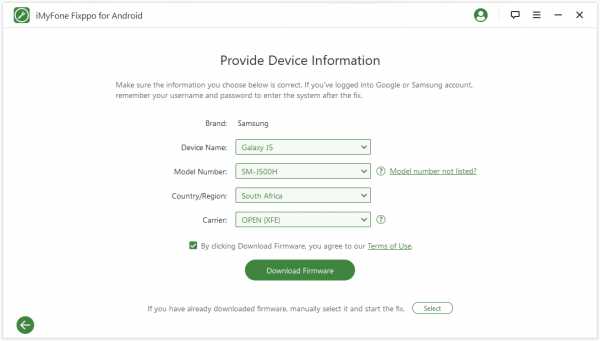
Шаг 2: Для успешного исправления устройство должно быть в режиме загрузки и подключено к вашему ПК. Если включен режим загрузки, исправление запустится автоматически; в противном случае вам необходимо выполнить действия на экране.
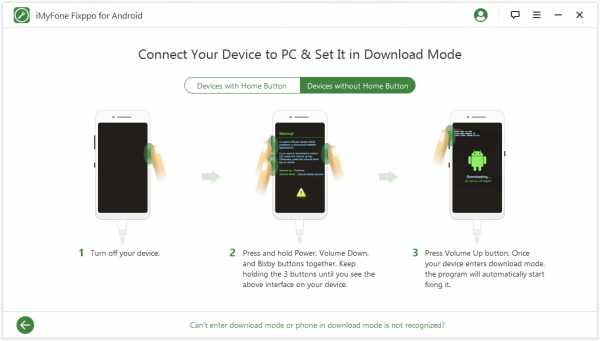
Шаг 3: Как только ремонт будет завершен, устройство автоматически перезагрузится.
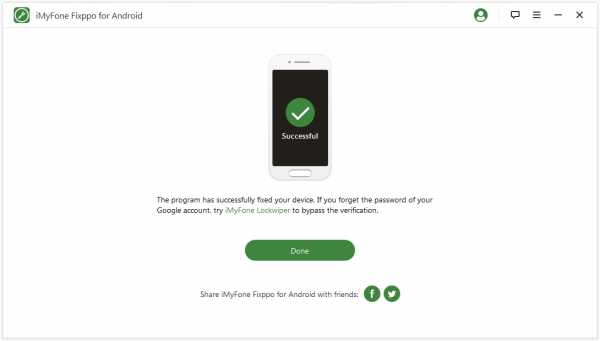
2. Полный сброс телефона Samsung в режиме восстановления
Если вы хотите выполнить полную перезагрузку устройства, обратите внимание, что этот метод полностью сотрет все содержимое на вашем Android.
Шаг 1: Перейдите на экран восстановления и выберите Factory Reset. Для завершения процесса потребуется время.
Шаг 2: По завершении процесса телефон автоматически перезагрузится.
Шаг 3: Теперь настройте телефон Samsung с нуля.
3. Загрузите устройство Samsung в безопасном режиме
Теперь вы можете попробовать загрузить устройство в безопасном режиме, чтобы проверить, нет ли проблем со встроенными приложениями или программным обеспечением.
Шаг 1: Удерживайте кнопку питания, пока не увидите логотип Samsung.
Шаг 2: Теперь оставьте кнопку питания, нажмите и удерживайте кнопку уменьшения громкости. Ваше устройство перезагрузится само.
Шаг 3: После включения телефона внизу будет отображаться «Безопасный режим».Удалите любые сторонние приложения, если вы обнаружите их несовместимые.
4. Очистите раздел кеша на телефоне Galaxy
Когда вы пользуетесь телефоном, он заполняется большим количеством нежелательных данных кэша. Многие проблемы можно исправить после очистки данных кеша. Это также обеспечивает бесперебойную работу вашего устройства в долгосрочной перспективе.
Шаг 1: Нажмите и удерживайте кнопку питания, кнопку «Домой» и кнопку увеличения громкости одновременно в течение нескольких секунд. Когда вы увидите логотип Samsung на своем устройстве, оставьте только кнопку питания.
Шаг 2: На экране восстановления можно увидеть несколько вариантов. Используйте клавишу уменьшения громкости и дойдите до «Wipe Cache Partition». Теперь используйте кнопку питания, чтобы выбрать его. Процесс завершится через несколько минут. Затем выберите «Перезагрузить систему сейчас». Проверьте, включается ли ваш телефон.
5. Принудительно перезапустите телефоны Samsung Galaxy
Есть вероятность, что проблема будет решена после перезагрузки телефона. Это самый простой и безопасный способ, так как вы не потеряете данные со своего телефона, но этот метод может решить только несколько проблем.Выполните следующие действия, чтобы перезагрузить телефон Samsung Galaxy. Так что удерживайте одновременно клавишу уменьшения громкости и кнопку включения в течение 10-20 секунд.
6. Зарядите устройство Samsung
Когда аккумулятор телефона полностью разряжен, он не включается. Многие из нас запускают тяжелые приложения и виджеты на своих телефонах. Помимо обычных обновлений приложений и системы, в фоновом режиме выполняются также операции.
Многие пользователи не осознают этого и сразу же ищут в Интернете - что делать, если ваш телефон Samsung не включается?
Итак, зарядите телефон, а затем проверьте, можете ли вы включить свой телефон.Подключите телефон к оригинальному зарядному устройству, поставляемому с телефоном, и включите зарядное устройство в розетку. Оставьте телефон и дайте ему зарядиться в течение нескольких минут. Затем проверьте, включается ли ваш телефон.
Заключение
Если ваш телефон Samsung не включается, внимательно просмотрите все методы и попробуйте их для решения этой проблемы. Не стесняйтесь оставлять свои комментарии ниже и задавать вопросы экспертам.
.Решено: как отключить пробуждение экрана из текстового сообщения
Моя проблема с моим новым Samsung Galaxy S9 + заключается в том, что со стандартным приложением «Сообщения», которое поставляется на телефоне, как мне отключить функцию ЭКРАННОГО ПРОБУЖДЕНИЯ, которая автоматически устанавливается на телефоне для текстовых сообщений ??? У меня нет проблем с предварительным просмотром текста и значком уведомления, размещенным на дисплее Always On, но мне не нравится / я хочу, чтобы экран автоматически просыпался на эти короткие 2-3 секунды, когда я получаю новый текстовое сообщение.Это происходит ТОЛЬКО из нового текстового сообщения. В любом другом приложении, когда я получаю уведомление, экран остается выключенным и просто вибрирует или воспроизводит установленный у меня звук, а также отображает значок уведомления, который я могу видеть, когда я сам включаю экран. Приложение «Сообщения» - ЕДИНСТВЕННОЕ приложение, которое выводит телефон из спящего режима при получении входящего текстового сообщения, и это раздражает. И ни один из предложенных шагов, касающихся Always On Display или настроек в приложении «Сообщения», не отключает эту функцию. Возможно ли его выключить ??? ПОЖАЛУЙСТА, ПОМОГИТЕ
.7 способов исправить черный экран смерти Samsung
Сводка
Предположим, вы играете с друзьями в игру на своем устройстве Samsung Galaxy, и ваше устройство внезапно становится черным, экран которого не работает. Какое плохое предчувствие! Черный экран Samsung повлиял на пользователей Galaxy по всему миру. Если вы столкнулись с этой проблемой, вы можете стать свидетелем различных признаков и симптомов, прежде чем ваше устройство полностью отключится. Мы хотели бы поговорить об этом и дать вам 7 способов исправить черный экран Samsung за считанные минуты.

Раздел 1. Почему экран Samsung становится черным и мертвым?
Есть несколько причин, по которым имеет место Samsung Black Screen of Death, в том числе:
Разбившаяся система
Самой частой причиной может быть сбой системы вашего устройства. Когда ваша память Samsung становится меньше или вы сталкиваетесь с ошибкой обновления системы, система вылетает и зависает с черным экраном на вашем Samsung Galaxy. Кроме того, до того, как экран Samsung станет черным, вы можете обнаружить, что некоторые приложения не работают, и они могут внезапно закрыться во время их запуска.
Более быстрый разряд батареи
Прежде чем ваше устройство полностью разрядится, вы можете заметить, что батарея вашего устройства разряжается быстрее, чем обычно, и это еще одна распространенная причина появления черного экрана.
Мало памяти телефона
Низкий объем памяти телефона также может стать причиной появления черного экрана смерти Samsung. Когда на вашем Galaxy не хватает места для запуска конкретной программы, ваш телефон будет заблокирован черным экраном.
Старая система Android
Продолжение использования более старой версии программного обеспечения может привести к возникновению проблем с устройством и возникновению проблем.Обязательно обновите свою систему Galaxy до последней версии Android, как только она станет доступной.
Проблемы с оборудованием
Помимо проблем с программным обеспечением, эти проблемы также могут вызывать неподходящие или поврежденные компоненты оборудования.
Теперь вы узнали 5 распространенных причин, которые могут вызвать черный экран смерти Samsung. Как это исправить? Вы можете использовать методы по своему усмотрению.
Раздел 2. Как исправить черный экран Samsung в 1 клик?
Android Repair - это первый инструмент для восстановления системы Android на рынке.Как мы все знаем, черный экран смерти Samsung всегда возникает из-за проблем с программным обеспечением. В таких ситуациях вы можете использовать Android Repair, чтобы решить проблему с черным экраном и вернуть Samsung Galaxy в нормальное состояние.
Основные моменты ремонта Android
- Универсальное решение для нескольких проблем Android, таких как черный экран, сбой обновления OTA, телефон Android не включается и не выключается, зависает в цикле загрузки, пользовательский интерфейс системы Android не работает, телефоны / планшеты Android блокируются, приложения вылетают , и т.д.
- Простота использования. Вы можете просто следовать инструкциям на экране, чтобы легко восстановить систему Android.
- Совместим с большинством Samsung Galaxy, включая Samsung Galaxy S10 / S9 / S8 / S7 / S6 / S5, A8 / A7 / A6 / A5 / A3, J8 / J7 / J6 / J5 / J4 / J3, Note 10,1 / 9/8 / 7/5/4, Tab 4/3/2 / A / S / Pro и т. Д.
Вы можете скачать бесплатно:
Как исправить черный экран Самсунг?
Примечание: Это программное обеспечение удалит все данные Android с вашего Samsung Galaxy, поэтому вы сначала сделали резервную копию вашего телефона Samsung.Если вы готовы исправить черный экран Samsung, продолжайте.
Шаг 1. Запустите программу на ПК и выберите опцию «Восстановить».
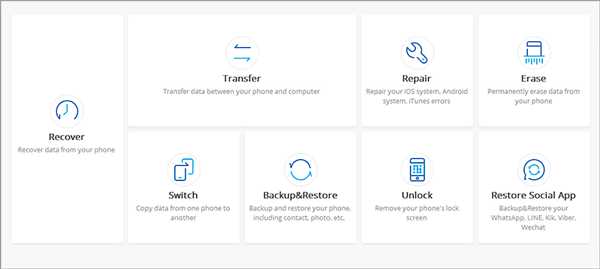
Шаг 2. Подключите Samsung Galaxy к ПК и нажмите «Android Repair» на левой панели. Вы можете получить список проблем, которые может исправить программа. Посмотрите на него и нажмите «Пуск».
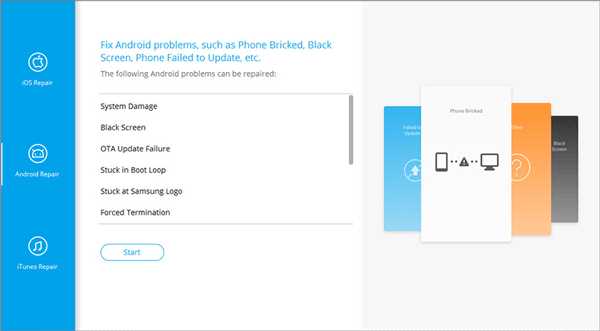
Шаг 3. Заполните поле информации о вашем устройстве Samsung. Вы можете щелкнуть раскрывающееся меню, чтобы выбрать подробную информацию, чтобы программа могла предложить индивидуальный пакет исправлений для ремонта вашего телефона.Затем прочтите предупреждение и нажмите «Далее».
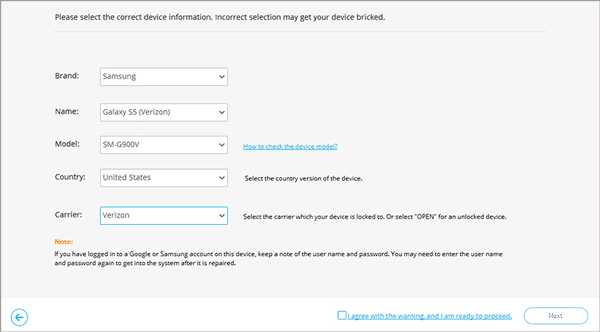
Шаг 4. Программа удалит все данные на вашем Android устройстве. Если вы готовы продолжить, введите «000000».
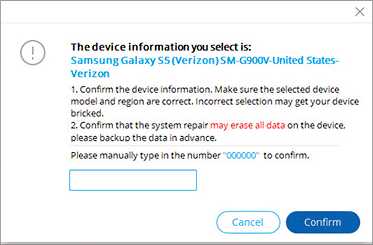
Шаг 5. Загрузите Samsung в режим загрузки.
№1. Ваш Samsung Galaxy с кнопкой Home
* Выключите телефон / планшет Samsung.
* Удерживайте нажатыми кнопки «Домой», «Питание» и «Уменьшение громкости» от 5 до 10 с.
* Отпустите все кнопки и удерживайте кнопку увеличения громкости, чтобы войти в режим загрузки.
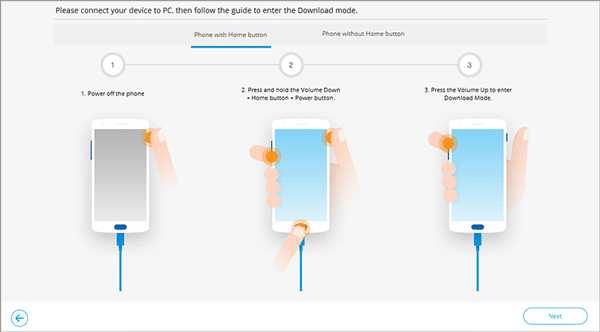
№ 2. Ваше устройство без кнопки Home
* Выключите телефон / планшет Samsung.
* Нажмите и удерживайте клавишу Bixby, клавишу питания и уменьшение громкости от 5 до 10 секунд.
* Отпустите все кнопки и удерживайте кнопку увеличения громкости, чтобы войти в режим загрузки.
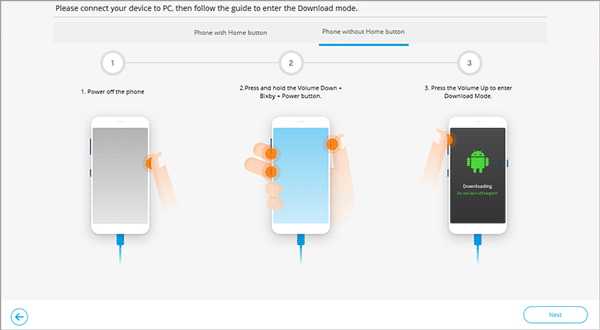
Шаг 6. Нажмите «Далее», чтобы загрузить пакет для восстановления.Когда загрузка будет завершена, программа начнет исправлять ваше устройство Samsung.
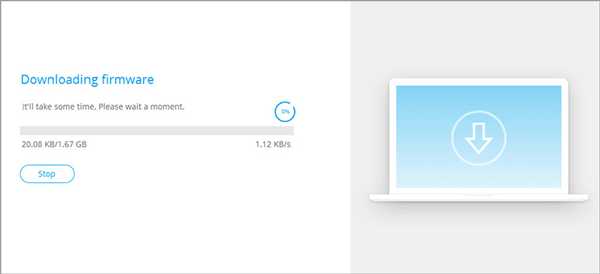
Шаг 7. Дождитесь завершения процесса, затем перезапустите Samsung Galaxy.
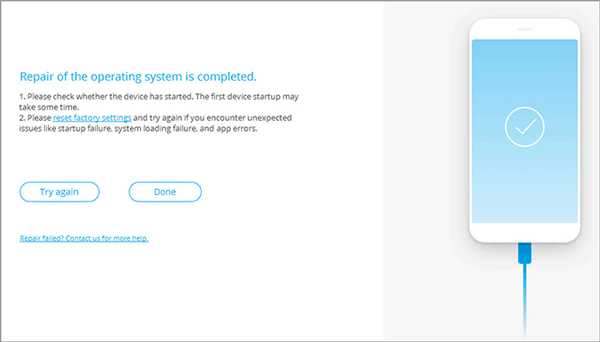
Другие проблемы с Android:
Лучшие 5 способов для зеленых рук обойти экран блокировки Samsung в 2019
Разблокировать телефоны Android - Как разблокировать телефон Android?
Раздел 3. Как исправить черный экран Samsung без потери данных? [Поддерживает ограниченные поколения Samsung]
Если вы столкнулись с черным экраном Samsung и беспокоитесь о потере ценных данных, не паникуйте.Вы всегда можете исправить свое устройство без потери данных с помощью программного обеспечения под названием Broken Android Data Recovery.
Особенности восстановления сломанных данных Android
- С помощью функции восстановления сломанных данных Android вы можете извлечь все необходимые данные, такие как номера телефонов, текстовые сообщения, историю звонков, WhatsApp, фотографии, видео и т. Д., Со своего устройства Android.
- Он может привести ваше устройство Galaxy в нормальное рабочее состояние, исправив такие проблемы, как черный экран, вирусная атака, зависание телефона, сбой системы, утерянный пароль и т. Д.
- Поддерживает часть Samsung Galaxy S6 / S5 / S4, Note 5/4/3, Tab Pro 10.1.
Ниже приведены шаги по использованию этого программного обеспечения:
Шаг 1: Загрузите и установите программное обеспечение на свой компьютер, выберите инструмент «Извлечение сломанных данных Android» и подключите устройство Galaxy к компьютеру с помощью кабеля USB.
Шаг 2: Внимательно прочтите инструкции на экране и выберите правильный режим в зависимости от проблемы вашего устройства.Вы можете увидеть «Черный экран» из примеров, нажмите «Пуск» под ним и продолжайте.
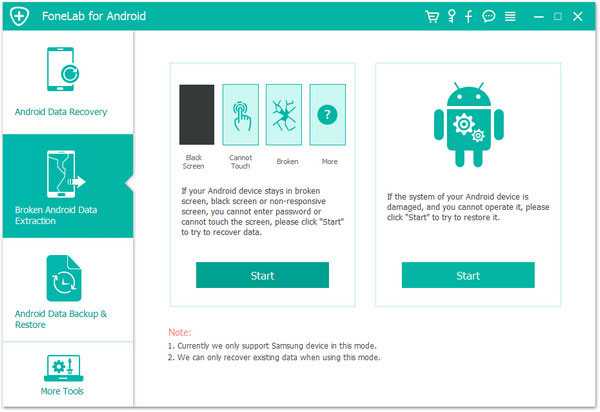
Шаг 3: Теперь выберите имя и модель вашего устройства в раскрывающемся меню на следующем экране. Важно предоставить информацию об устройстве Samsung, чтобы программа загрузила настроенную прошивку для устранения черного экрана.
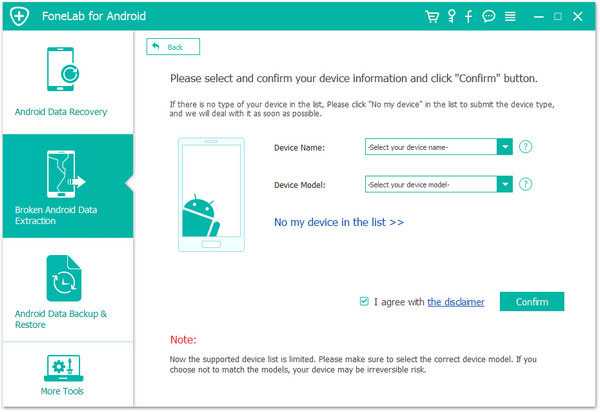
Шаг 4: Войдите в режим загрузки, следуя инструкциям на экране. Затем программное обеспечение загрузит ремонтную прошивку, чтобы исправить черный экран Samsung и просканирует доступные данные с вашего устройства.Вам необходимо:
* Выключите устройство Samsung.
* Одновременно нажмите и удерживайте кнопки Power + Home + Volume Down.
* Удерживайте кнопку увеличения громкости, чтобы перейти в режим загрузки.
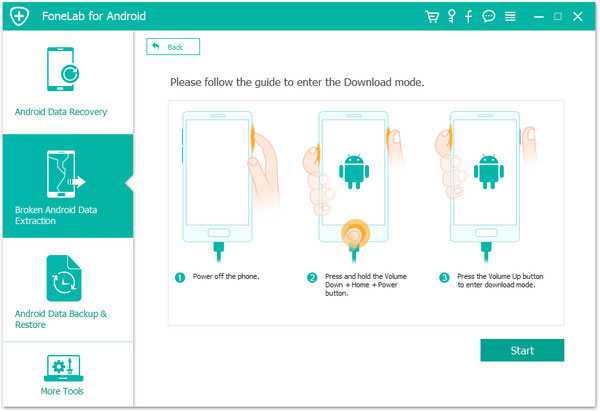
Шаг 5: Когда все будет завершено, программное обеспечение проведет окончательное сканирование вашего Samsung Galaxy. Вы получите экран, на котором вы можете выбрать данные, которые хотите извлечь, и нажать кнопку «Восстановить», чтобы сохранить их на своем ПК.
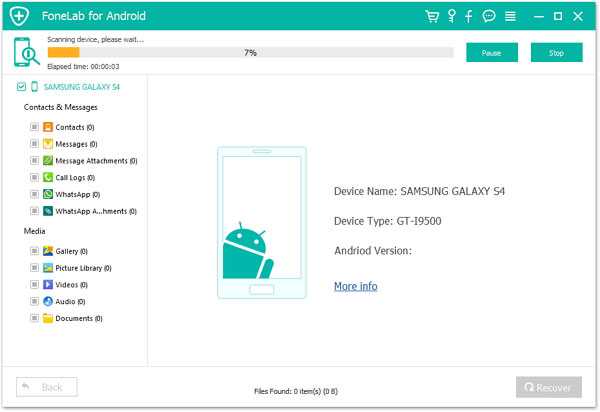
Что еще он может сделать?
Восстановление данных на Samsung Galaxy с разбитым экраном
Раздел 4.Исправить черный экран на Samsung - принудительный перезапуск
Обычно проблему с черным экраном Samsung можно решить принудительным перезапуском. Когда вы выполните принудительный перезапуск, ваше устройство снова запустится и устранит проблему с черным экраном.
Примечание. Перед выполнением принудительного перезапуска оставьте не менее 10% заряда батареи телефона. Если аккумулятор Samsung быстро разряжается, необходимо зарядить его до большей мощности.
Чтобы принудительно перезагрузить устройство, вам необходимо:
* Одновременно нажмите кнопки Power + Volume Down и удерживайте не менее 10–20 секунд.
* Отпускайте клавиши только тогда, когда на экране телефона появляется логотип Samsung.

Раздел 5. Исправление Samsung Black Screen of Death - Мягкий сброс
Если ваша Galaxy работает с нехваткой памяти, вы можете попробовать этот метод, чтобы исправить черный экран Samsung, удалив раздел кеша в режиме восстановления Android. Ниже приведены подробные шаги:
- Убедитесь, что ваше устройство Samsung выключено.
- Одновременно нажмите и удерживайте клавиши увеличения громкости + Home + Power.

- Ваш Galaxy завибрирует, отпустите клавишу питания и продолжайте удерживать клавиши увеличения громкости + дома.
- Когда появится логотип Samsung, отпустите все кнопки.
- Теперь вы входите в режим восстановления. Используйте клавиши громкости для прокрутки вверх и вниз и подтвердите свой выбор клавишей питания.
- Выберите «Wipe Cache partition» и перезагрузите Galaxy.
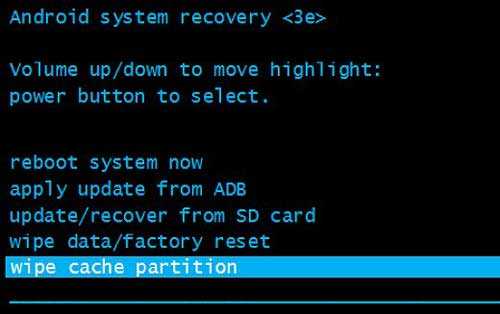
Читайте также:
Как очистить кеш, историю или файлы cookie на Samsung? - Два бесплатных метода
Раздел 6.Исправить черный экран Samsung - Hard Reset
Если программный сброс не работает, вы можете выполнить полный сброс устройства до заводских настроек. Однако этот метод рекомендуется только в том случае, если вы предварительно сделали резервную копию всех данных Samsung, так как вы потеряете все свои данные и настройки телефона при выполнении аппаратного сброса.
Вот шаги:
Шаг 1: Войдите в режим восстановления Android на вашем Samsung Galaxy, как указано в разделе 5.
Шаг 2: Выберите «Wipe data / factory reset».
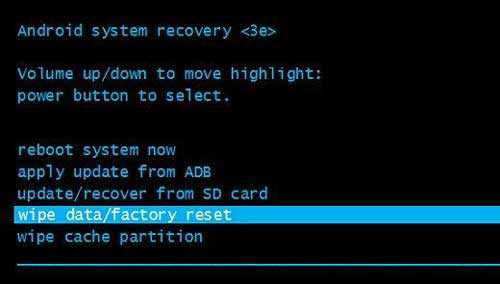
Шаг 3: На некоторых устройствах Galaxy необходимо нажать «Да - удалить все данные пользователя», чтобы подтвердить свой выбор.
Шаг 4: После этого выделите «reboot system now» и выберите его.
Шаг 5: Samsung Galaxy перезагрузится и вернется в исходное заводское состояние.
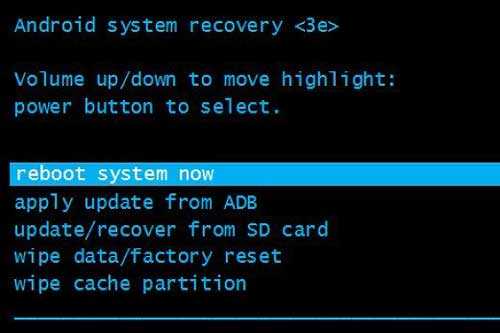
Раздел 7. Извлеките SD-карту
Мы говорим о том, как бороться с черным экраном, вызванным системным программным обеспечением.Однако SD-карта на вашем Samsung Galaxy также вызовет проблемы, ведущие к черному экрану.
Чтобы решить эту проблему, вы можете попробовать выключить Samsung Galaxy и вынуть SD-карту на несколько минут. Затем перезагрузите телефон Samsung без SD-карты, чтобы проверить, может ли он работать.
Раздел 8. Загрузка в безопасном режиме, если черный экран вызван сторонними приложениями
Сторонние приложения, установленные на вашем Samsung Galaxy, будут вызывать черный экран всякий раз, когда вы их используете.Загрузка в безопасном режиме устройства даст вам представление о том, вызывает ли конкретное приложение все проблемы или нет. Если да, то вам нужно удалить приложения как можно скорее.
№1. Для входа в безопасный режим
- Сначала выключите телефон.
- Нажмите и удерживайте кнопку питания от 5 до 10 секунд, чтобы включить Samsung Galaxy.
- Когда на экране появится логотип Samsung, нажмите и удерживайте кнопку уменьшения громкости, пока не появится «Экран блокировки».
- Безопасный режим появится в нижнем левом углу экрана блокировки вашего телефона.

№ 2. Для выхода из безопасного режима
- На главном экране Samsung Galaxy перетащите уведомление Android вниз.
- Вкладка «Безопасный режим включен».
- Перезагрузите телефон Samsung.
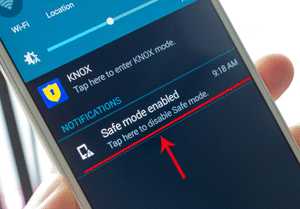
Итог
Samsung Black Screen - не редкость, и вот некоторые из доступных решений.Сложности варьируются от метода к методу, и вам нужно выбрать наиболее удобный для вас метод решения проблемы.
Статьи по теме:
Android System Recovery - как исправить зависание Android при восстановлении системы Android?
Как эффективно передавать SMS с Samsung Galaxy на компьютер?
Как передавать файлы между телефоном Samsung и компьютером?
Руководство по просмотру журналов вызовов на телефоне Android в любых ситуациях
Как исправить зависание Samsung в режиме восстановления? 2 способа для вас
.